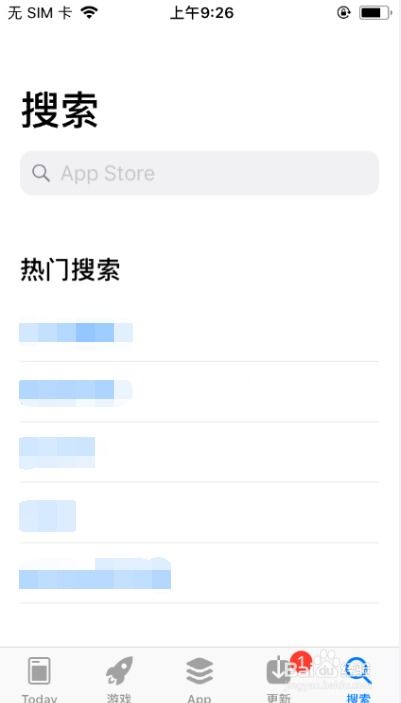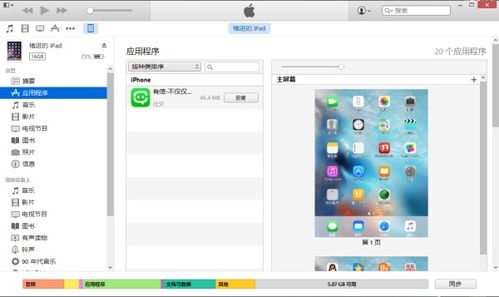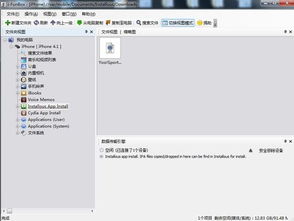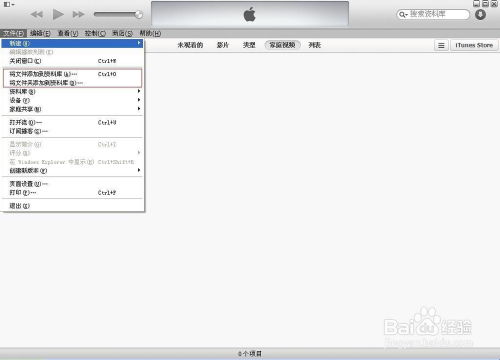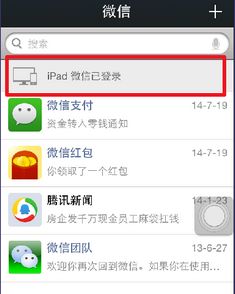如何在iPad上安装iPhone应用程序

在iPad上下载安装iPhone上的应用程序其实是一个相对简单且直观的过程。无论是通过App Store直接搜索、利用已购项目下载,还是通过家庭共享功能,你都可以轻松地将iPhone上的应用程序转移到iPad上。下面,我将详细介绍这些方法,帮助你更好地理解和操作。

一、通过App Store下载应用程序
1. 打开App Store应用

首先,确保你的iPad已经连接到了互联网,无论是通过Wi-Fi还是蜂窝数据。然后,在你的iPad主屏幕上找到并点击App Store应用图标,打开App Store。

2. 搜索所需应用程序
在App Store的底部,有一个搜索栏。你可以点击这个搜索栏,并输入你想要下载的应用程序的名称。例如,如果你想要在iPad上下载并安装“微信”这个应用程序,你可以在搜索栏中输入“微信”。
3. 查看搜索结果并选择应用
输入应用程序名称后,点击键盘上的“搜索”按钮或“搜索”图标。App Store将显示与你的搜索关键词相关的应用程序列表。在这个列表中,找到你想要下载的应用程序,并点击它。
4. 查看应用详情并点击获取
进入应用程序的详情页面后,你可以看到关于这个应用程序的详细信息,包括它的功能、用户评价、开发者信息等。如果你确定要下载这个应用程序,点击屏幕顶部的“获取”按钮。如果这是你第一次下载这个应用程序,可能需要输入你的Apple ID密码或使用Touch ID或Face ID进行验证。
5. 等待下载完成
一旦你点击了“获取”按钮并验证了你的Apple ID,App Store将开始下载这个应用程序。你可以在屏幕底部的状态栏中看到下载进度。你也可以在App Store的右上角找到一个下载图标,点击它可以查看当前正在下载的应用程序及其进度。
6. 在主屏幕上查看并使用应用
下载完成后,应用程序的图标将自动出现在你的iPad主屏幕上。你可以点击这个图标来打开并使用这个应用程序。
二、利用已购项目下载应用程序
1. 打开App Store应用
同样,首先确保你的iPad已经连接到了互联网,并打开App Store应用。
2. 查看已购项目
在App Store的底部,点击你的头像或账户图标,进入你的Apple ID账户页面。在这个页面中,找到并点击“已购项目”选项。
3. 筛选iOS应用并查找所需应用
在“已购项目”页面中,你可以看到你之前在所有Apple设备上购买或下载过的所有应用程序。默认情况下,这个页面可能会显示所有类型的设备应用程序(包括Mac、iPad和iPhone)。为了更方便地找到你想要在iPad上下载的应用程序,你可以点击页面顶部的“不在此iPad上”选项来筛选那些当前不在你的iPad上但你已经购买过的应用程序。
4. 下载所需应用程序
在筛选后的应用程序列表中,找到你想要下载到iPad上的应用程序,并点击它旁边的“下载”按钮。如果需要,输入你的Apple ID密码或使用Touch ID或Face ID进行验证。然后,等待下载完成即可。
三、通过家庭共享功能下载应用程序
1. 确保家庭共享已设置
要使用家庭共享功能在iPad上下载iPhone上的应用程序,你需要确保你的Apple ID已经加入了家庭共享组。家庭共享允许家庭成员共享彼此购买的iTunes、Apple Books和App Store内容。如果你的Apple ID还没有加入家庭共享组,你可以在设置应用的Apple ID账户页面中设置它。
2. 打开App Store应用
在你的iPad上打开App Store应用。
3. 查找家庭共享的应用程序
由于家庭共享功能允许你访问家庭组其他成员购买的内容,你可以直接在App Store中搜索并查找你想要下载的应用程序。即使这个应用程序是由家庭组中的其他成员购买的,你也可以在搜索结果中找到它并下载。
4. 下载并使用应用
找到你想要下载的应用程序后,点击“获取”按钮并按照屏幕上的提示进行操作。如果需要,输入你的Apple ID密码或使用Touch ID或Face ID进行验证。然后,等待下载完成并在主屏幕上查看并使用这个应用程序。
四、注意事项与常见问题解答
1. 确保你的iPad和iPhone使用的是同一个Apple ID
虽然你可以通过不同的Apple ID在iPad和iPhone上下载应用程序,但如果你想要在两个设备上同步应用程序和购买记录,最好使用同一个Apple ID。
2. 检查应用程序的兼容性
不是所有的iPhone应用程序都兼容iPad。在下载之前,请确保你想要的应用程序支持iPad。你可以在App Store的应用程序详情页面中查看它的兼容性信息。
3. 更新应用程序
当应用程序有更新时,你可以在App Store的“更新”页面中看到它们。为了获得最佳性能和最新功能,建议定期更新你的应用程序。
4. 管理已下载的应用程序
你可以在iPad的设置应用中管理已下载的应用程序。例如,你可以关闭某些应用程序的自动更新功能、删除不再使用的应用程序或清理应用程序的缓存数据。
5. 解决下载问题
如果你遇到下载问题(如无法下载、下载速度慢等),可以尝试以下解决方法:确保你的iPad已经连接到了稳定的互联网;检查你的Apple ID账户设置和付款信息;重启你的iPad;清除App Store的缓存数据(可以在iPad的设置应用中找到并清除);或联系Apple支持以获取更多帮助。
通过以上方法,你可以轻松地在iPad上下载安装iPhone上的应用程序。无论你是想要尝试新的应用程序、同步你的设备还是解决下载问题,这些步骤都将帮助你更好地管理和使用你的iPad和iPhone上的应用程序。
- 上一篇: 如何操作和使用WIFI
- 下一篇: 电热水器如何有效清除水垢?
-
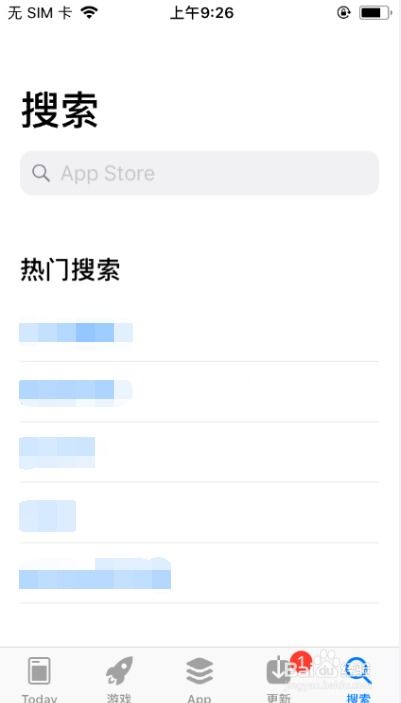 如何在iPhone和iPad上安装并使用PP助手新闻资讯11-30
如何在iPhone和iPad上安装并使用PP助手新闻资讯11-30 -
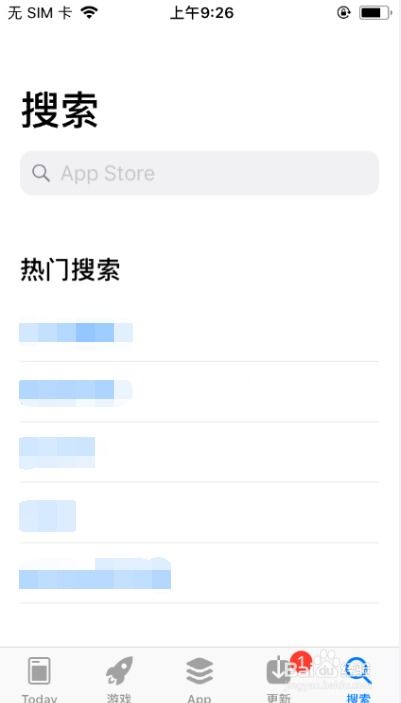 未越狱的iPhone和iPad如何安装PP助手?新闻资讯04-20
未越狱的iPhone和iPad如何安装PP助手?新闻资讯04-20 -
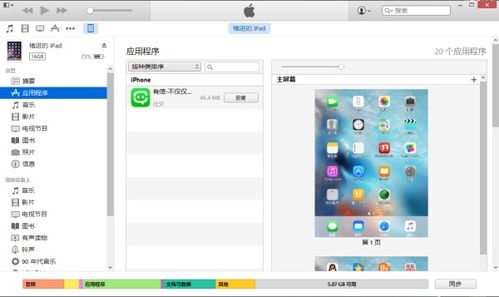 如何在iTunes上下载iPhone和iPad软件?新闻资讯06-10
如何在iTunes上下载iPhone和iPad软件?新闻资讯06-10 -
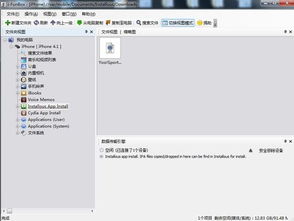 如何使用Installous给iPhone安装软件的教程?新闻资讯02-11
如何使用Installous给iPhone安装软件的教程?新闻资讯02-11 -
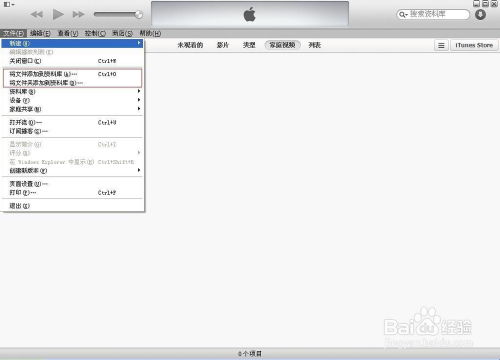 如何将音乐视频同步到iPad/iPhone?新版iTunes操作指南新闻资讯01-27
如何将音乐视频同步到iPad/iPhone?新版iTunes操作指南新闻资讯01-27 -
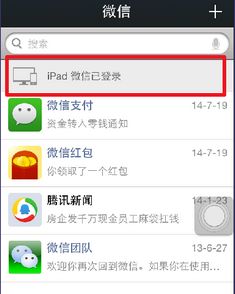 如何实现iPad与iPhone微信同时在线?一招教你搞定!新闻资讯02-23
如何实现iPad与iPhone微信同时在线?一招教你搞定!新闻资讯02-23